Hur fyller jag i textruta baserat på valet av kombinationsrutor på UserForm i Excel?
Om du antar att du har en tabell innehåller kolumnen Namn och personalnummer enligt nedanstående skärmdump. Nu måste du skapa ett användarformulär inbäddat med en kombinationsruta som samlar alla namn inuti och en textruta som fyller motsvarande personalnummer när du väljer namn från kombinationsrutan. Metoden i den här artikeln kan hjälpa dig att få ner den.

Fyll i textrutan baserat på valet av kombinationsrutor i Userform med VBA
Fyll i textrutan baserat på valet av kombinationsrutor i Userform med VBA
Gör så här för att fylla i textrutan med motsvarande värde baserat på valet av kombinationsruta i användarformuläret.
1. tryck på andra + F11 nycklar för att öppna Microsoft Visual Basic för applikationer fönster.
2. I Microsoft Visual Basic för applikationer fönstret klickar Insert > Användarformulär. Se skärmdump:

3. Sätt sedan in en kombinationsruta och en textruta i det skapade användarformuläret som visas nedan.
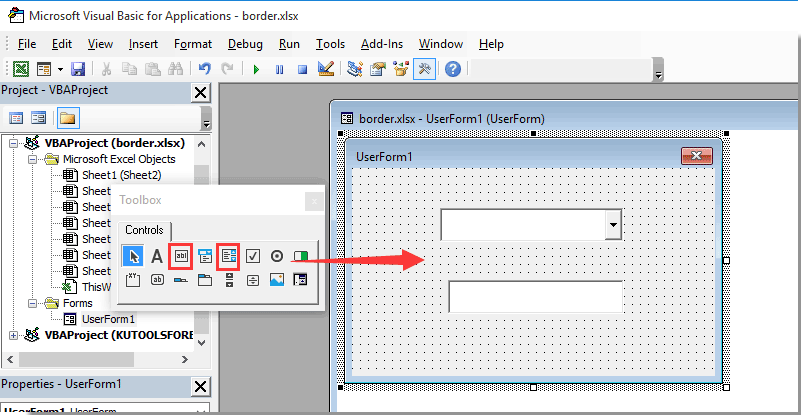
4. Högerklicka på ett tomt utrymme i användarformuläret och klicka sedan på Visa kod från snabbmenyn. Se skärmdump:

5. I fönstret Öppna användarformulär (kod), vänligen kopiera och klistra in nedanstående VBA-kod för att ersätta originalet.
VBA-kod: Fyll i textrutan baserat på valet av kombinationsrutor i användarformuläret
Dim xRg As Range
'Updated by Extendoffice 2018/1/30
Private Sub UserForm_Initialize()
Set xRg = Worksheets("Sheet5").Range("A2:B8")
Me.ComboBox1.List = xRg.Columns(1).Value
End Sub
Private Sub ComboBox1_Change()
Me.TextBox1.Text = Application.WorksheetFunction.VLookup(Me.ComboBox1.Value, xRg, 2, False)
End SubAnmärkningar: I koden är A2:B2 intervallet som innehåller de värden du kommer att fylla i separat i både Userform-kombinationsrutan och textrutan. Och Sheet5 är namnet på kalkylbladet som innehåller dataintervallet. Vänligen ändra dem efter behov.
6. tryck på andra + Q för att avsluta Microsoft Visual Basic för applikationer fönster.
7. klick Utvecklare > Insert > Kommandoknapp (ActiveX-kontroll) för att infoga en kommandoknapp i kalkylbladet.
8. Högerklicka på arkfliken och välj Visa kod från högerklicksmenyn. Kopiera sedan och klistra in VBA-koden i kodfönstret.
VBA-kod: Visa användarformulär
Private Sub CommandButton1_Click()
'Updated by Extendoffice 2018/1/30
UserForm1.Show
End Sub9. Stäng av designläget i arbetsboken.
Klicka på kommandoknappen för att öppna det angivna användarformuläret. Då kan du se att alla namn är samlade i kombinationsrutan. När du väljer ett namn från kombinationsrutan, kommer motsvarande personalnummer att fyllas i i textrutan automatiskt enligt skärmbilden nedan.

Relaterade artiklar:
- Hur fyller jag i en kombinationsruta med angiven data i arbetsboken öppen?
- Hur fyller jag i andra celler automatiskt när du väljer värden i Excel-listrutan?
- Hur fyller jag i andra celler automatiskt när du väljer värden i Excel-listrutan?
- Hur fyller jag i Googles sökresultat till kalkylblad i Excel?
Bästa kontorsproduktivitetsverktyg
Uppgradera dina Excel-färdigheter med Kutools för Excel och upplev effektivitet som aldrig förr. Kutools för Excel erbjuder över 300 avancerade funktioner för att öka produktiviteten och spara tid. Klicka här för att få den funktion du behöver mest...

Fliken Office ger ett flikgränssnitt till Office och gör ditt arbete mycket enklare
- Aktivera flikredigering och läsning i Word, Excel, PowerPoint, Publisher, Access, Visio och Project.
- Öppna och skapa flera dokument i nya flikar i samma fönster, snarare än i nya fönster.
- Ökar din produktivitet med 50 % och minskar hundratals musklick för dig varje dag!
